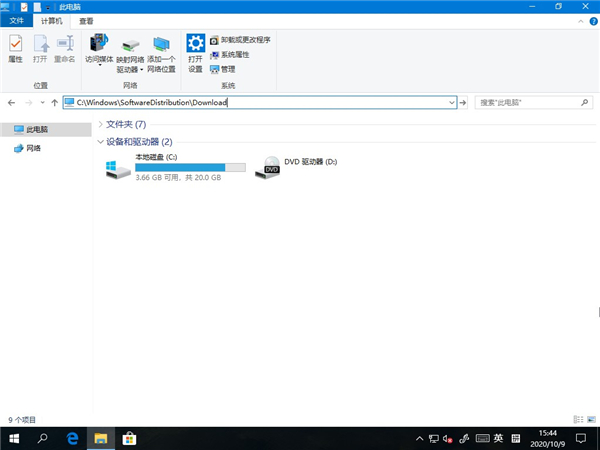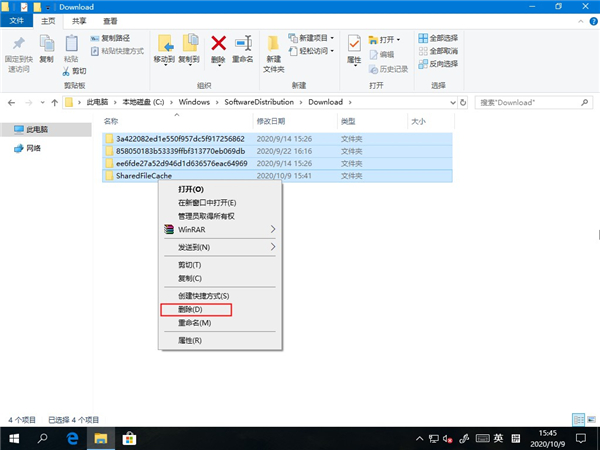现在有很多都喜欢在Microsoft Store也就是微软商店上面下载各种软件,而一些用户会想要在下载完之后去删除记录,那么这时候我们应该如何去操作呢?下面就和小编一起来看看Win10删除Microsoft Store下载记录方法吧。
删除Microsoft Store下载记录方法
1、双击桌面此电脑,或按 Win + E 组合键,快速打开文件资源管理器,点击左侧的此电脑;
2、此电脑地址栏中输入 C:\Windows\SoftwareDistribution\Download ;
3、在开的Download文件夹中,选择要删除的文件,并点击右键,在打开的菜单项中,选择删除;
4、删除完成后,可看到Download文件夹中的内容被清空。

 时间 2022-11-29 11:40:49
时间 2022-11-29 11:40:49 作者 admin
作者 admin 来源
来源